こんにちは。
インフラ関連作業をしております、Fです。
今回は、開発ブログに書く機会を頂きましたので書きたいと思います。
Windows8.1で使用していたPCがありました。
まもなく、Windows8.1のサポート終了となり、機器構成上、Windows11への
アップデート対象外ということもあり、どうしようかと迷っておりました。
Linuxをインストールしようかと思いましたが、ふと、「ChromeOS」を思い出し、
インストールできるのかと調べたところ、「ChromeOS Flex」というOSが出てきました。
「ChromeOS」と「ChromeOS Flex」の違いは、こちらをご覧ください。
違いはありますが、ほとんどの機能が使用できるとのことですので、
インストールしてみました。
1.準備
インストーラを作成します。
USBメモリを準備します。
以下にアクセスして、ブラウザにユーティリティをインストールします。
MicrosoftEdgeでもユーティリティをインストールはできますが、
下記メッセージが表示されてUSBへの書き込みができませんでした。

Chromeにユーティリティをインストールして実施してください。
2.インストール
「dynabook Satellite B253/J」にインストールします。
メモリは、4GB ⇒ 8GB、記憶領域は、HDD ⇒ SSD に変更しております。
※ 自分でメモリの追加、記憶領域の変更を行うとメーカ保証外となるメーカがあります。
機器の条件を確認して、個人の責任でご対応ください。
機器のBOOTの順番をUSBからに変更しておきます。
BIOS(UEFI)の変更手順は、機器によって異なりますので、対象機器をご確認ください。
インストーラとして準備したUSBを機器にさして、電源を入れるとインストールが始まります。
「言語とキーボードの選択」にて、共に「日本語」を選択します。

「ユーザー補助機能の設定」もありますが、私は特に設定しませんでした。
「ChromeOS Flexのご利用開始」
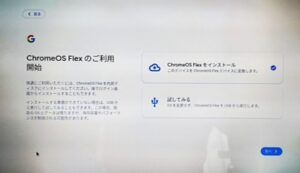
「ChromeOS Flex」は、インストールしなくともUSBからでも起動できます。
今回は、機器側にインストールしますので、「ChromeOS Flexをインストール」を選択します。
機器側にインストールする場合、記憶領域にあるデータはすべて消去されますので、ご注意ください。

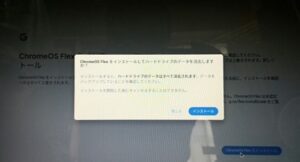
インストールが進みます。
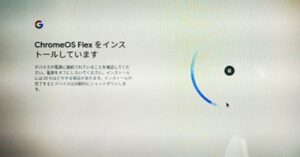
インストールが完了すると、再起動します。

再起動後、再度、「言語とキーボードの選択」が表示されますので、再度「日本語」を選択します。

Googleの利用規約が表示されます。
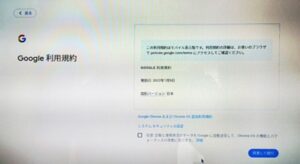
任意:診断と使用状況のデータをGoogleに自動送信して、Chrome OSの機能とパフォーマンスの改善に協力する
にチェックを入れなくとも続行できます。
「このChromeデバイスはどなたが使用しますか?」にて「あなた」を選択します。

「Chromebook」へのログインで使用者のGmail、パスワードを入力します。
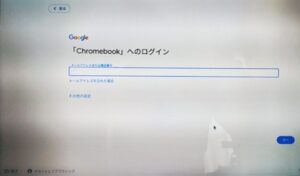
2段階認証になりますので、Gmailに認証のメールが届きますので、「はい」をタップしてください。
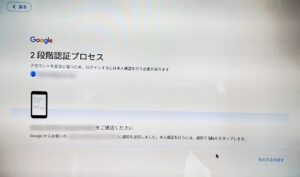
Chromeを使用しているデバイス(私はスマートフォン)との同期が始まります。

ChromeOS Flexのハードウェアデータの収集 に同意します。

Googleとのハードウェアデータを共有して・・・の記載がありますが
チェックを外しても同意して続行できます。
Googleアシスタントはこのデバイスで使用できますに同意して先に進みます。

アシスタントに声を認識させましょう は、スキップします。
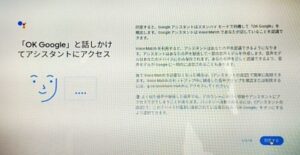

スマートフォンに接続 は、同意して続行します。

ディスプレイのテーマをカスタマイズ では、自動を選択します。
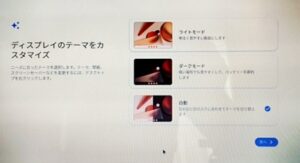
これで準備完了です。が表示されると完了です。
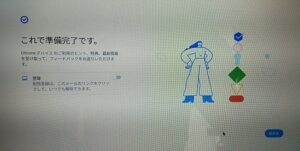
ChromeOS Flexが起動します。

現時点では、Google Play と Android アプリをサポートしていないとのことですので
できることは限られてくるかと思いますが、ブラウザの「Chrome」は使用できますので
ブラウザで行うことに限れば、問題なく行えるかと思います。
私個人の感想ですが、キーボードのついたタブレットに近いと感じました。
何かできることがないかを追々調べていければと思います。
お読み頂きありがとうございました。
